Program Money ERP se ovládá prostřednictvím Aktivní pracovní plochy (APP). Jedná se o prostředí, které vedle sebe obsahuje jak hlavní ovládací prvky programu, tak i prostor pro práci s jednotlivými seznamy a náhled na podrobnosti o konkrétních záznamech. Jednotlivé segmenty se dají podle potřeby vypínat/zapínat a vy si tak buď můžete seznam zobrazený na pracovní ploše maximalizovat, nebo si k němu naopak v samostatných oknech zobrazit řídící prvky a doplňkové informace. Z tohoto pohledu je APP rozdělená na následující části:
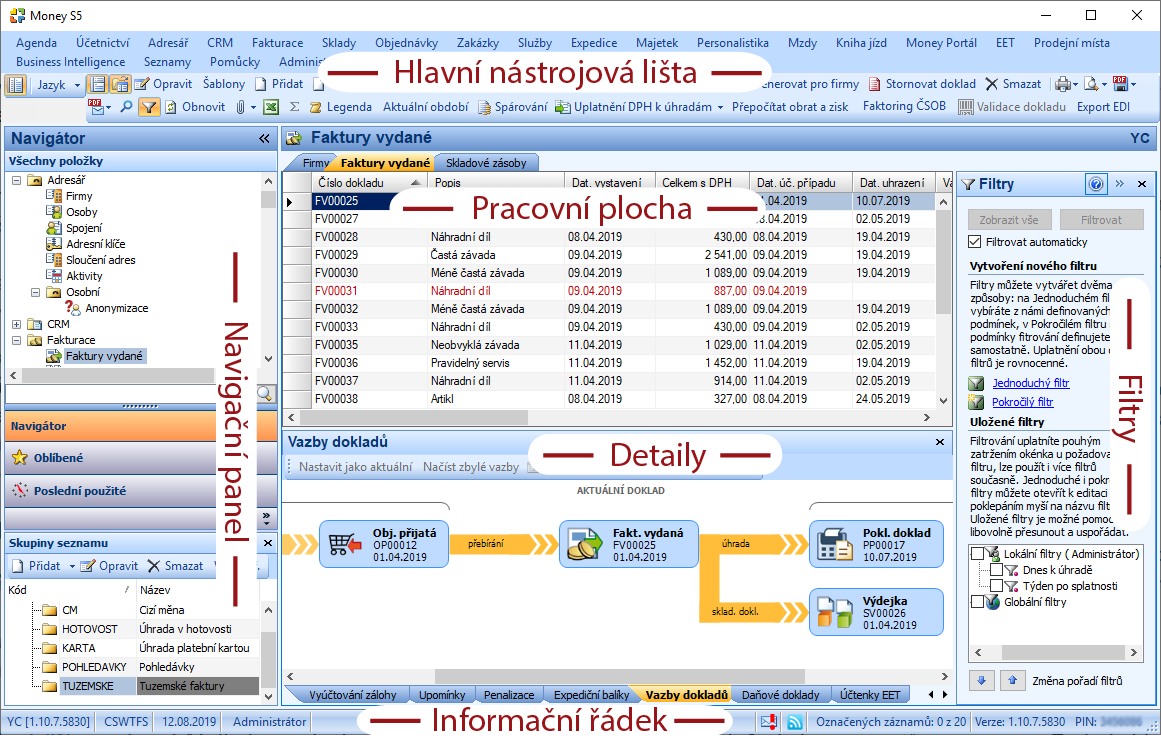
![]() Hlavní nástrojová lišta – najdete ji v horní části obrazovky a skládá se za dvou částí:
Hlavní nástrojová lišta – najdete ji v horní části obrazovky a skládá se za dvou částí:
![]() Menu – úplně nahoře uvidíte přehled všech modulů programu (Účetnictví, Adresář, Fakturace atd.). Poklepete-li na kterýkoliv z nich myší, rozbalí se kompletní přehled funkcí a seznamů daného modulu. Většinu těchto položek obsahuje také Navigátor, ale ne úplně všechny – pouze v Menu je nabídka kompletní, a proto také rozdělení kapitol naší nápovědy k programu odpovídá členění Menu.
Menu – úplně nahoře uvidíte přehled všech modulů programu (Účetnictví, Adresář, Fakturace atd.). Poklepete-li na kterýkoliv z nich myší, rozbalí se kompletní přehled funkcí a seznamů daného modulu. Většinu těchto položek obsahuje také Navigátor, ale ne úplně všechny – pouze v Menu je nabídka kompletní, a proto také rozdělení kapitol naší nápovědy k programu odpovídá členění Menu.
![]() Tlačítka – o řádek níž je standardní Nástrojová lišta pomocí níž ovládáte seznam, který je právě zobrazený na Pracovní ploše.
Tlačítka – o řádek níž je standardní Nástrojová lišta pomocí níž ovládáte seznam, který je právě zobrazený na Pracovní ploše.
![]() Navigační panel – volitelně zobrazitelný sloupec v levé části APP přebírá řadu různých funkcí:
Navigační panel – volitelně zobrazitelný sloupec v levé části APP přebírá řadu různých funkcí:
![]() Panel zástupců – je umístěný v horní části Navigačního panelu a dole obsahuje tlačítka určená k přepínání mezi různými režimy. Podobně jako hlavní Menu slouží k vyhledávání míst v programu, se kterými chcete pracovat. Můžete k tomu využít Navigátor, který je oproti Menu poskládaný do přehledné stromové struktury a navíc disponuje vyhledávacím oknem, do něhož můžete zapsat název hledané funkce nebo seznamu. Druhou variantou je panel Oblíbené – zde si můžete sestavit vlastní seznam nejčastěji používaných funkcí a seznamů. Třetí možnost nabízí panel Poslední použité, což je přehled míst v programu, která jste navštívili naposledy.
Panel zástupců – je umístěný v horní části Navigačního panelu a dole obsahuje tlačítka určená k přepínání mezi různými režimy. Podobně jako hlavní Menu slouží k vyhledávání míst v programu, se kterými chcete pracovat. Můžete k tomu využít Navigátor, který je oproti Menu poskládaný do přehledné stromové struktury a navíc disponuje vyhledávacím oknem, do něhož můžete zapsat název hledané funkce nebo seznamu. Druhou variantou je panel Oblíbené – zde si můžete sestavit vlastní seznam nejčastěji používaných funkcí a seznamů. Třetí možnost nabízí panel Poslední použité, což je přehled míst v programu, která jste navštívili naposledy.
![]() Skupiny seznamu – pod Panelem zástupců se dají volitelně zobrazit skupiny aktuálně zobrazeného seznamu. Přehled položek seznamu se pak omezí pouze na vybranou skupinu.
Skupiny seznamu – pod Panelem zástupců se dají volitelně zobrazit skupiny aktuálně zobrazeného seznamu. Přehled položek seznamu se pak omezí pouze na vybranou skupinu.
![]() Pracovní plocha – uprostřed okna vykonáváte většinu práce s programem a panel pro zobrazení seznamů proto zabírá hlavní část obrazovky. Formou záložek si zde můžete „vedle sebe” otevřít libovolný počet seznamů, více viz kapitola Seznam. Kromě seznamů se na tomto panelu dají zobrazit také další okna:
Pracovní plocha – uprostřed okna vykonáváte většinu práce s programem a panel pro zobrazení seznamů proto zabírá hlavní část obrazovky. Formou záložek si zde můžete „vedle sebe” otevřít libovolný počet seznamů, více viz kapitola Seznam. Kromě seznamů se na tomto panelu dají zobrazit také další okna:
![]() Money Dnes – přepnete-li se v Navigátoru na kořen stromečku (první položku nazvanou Money S5 nebo Money S4), zobrazí se na pracovní ploše přehled aktuálních informací o stavu agendy (neuhrazené pohledávky a závazky, stav objednávek, cash flow) doplněný daňovým kalendářem.
Money Dnes – přepnete-li se v Navigátoru na kořen stromečku (první položku nazvanou Money S5 nebo Money S4), zobrazí se na pracovní ploše přehled aktuálních informací o stavu agendy (neuhrazené pohledávky a závazky, stav objednávek, cash flow) doplněný daňovým kalendářem.
![]() Informační kanály – úplně poslední položka Navigátoru zase nabízí přehled novinek v programu, účetnictví a legislativě.
Informační kanály – úplně poslední položka Navigátoru zase nabízí přehled novinek v programu, účetnictví a legislativě.
![]() Detaily – pod každým seznamem se dají zobrazit rychlé informace o jeho položkách. Můžou to být jak údaje o záznamu, který máte pod kurzorem (historie akcí, připojené dokumenty, zaúčtování, kontaktní osoby, bankovní spojení atd.), tak i celkové sumarizace o seznamu nebo v něm označených položkách (součty dokladů, penalizace apod.). Více viz kapitola Detaily.
Detaily – pod každým seznamem se dají zobrazit rychlé informace o jeho položkách. Můžou to být jak údaje o záznamu, který máte pod kurzorem (historie akcí, připojené dokumenty, zaúčtování, kontaktní osoby, bankovní spojení atd.), tak i celkové sumarizace o seznamu nebo v něm označených položkách (součty dokladů, penalizace apod.). Více viz kapitola Detaily.
![]() Filtry – v pravé části APP je možné otevřít okno, ve kterém vytváříte a aplikujete Filtry určené k omezení seznamu na skupinu položek s vybranými vlastnostmi. Na stejném místě se dá zobrazit i Legenda, která obsahuje vysvětlivky k vizualizaci zobrazeného seznamu.
Filtry – v pravé části APP je možné otevřít okno, ve kterém vytváříte a aplikujete Filtry určené k omezení seznamu na skupinu položek s vybranými vlastnostmi. Na stejném místě se dá zobrazit i Legenda, která obsahuje vysvětlivky k vizualizaci zobrazeného seznamu.
![]() Informační řádek – ve spodní části obrazovky je vidět řádek se základními informacemi o programu. Na Informačním řádku jistíte číslo verze Money ERP, PIN, pracovní datum, jméno přihlášeného uživatele aj.
Informační řádek – ve spodní části obrazovky je vidět řádek se základními informacemi o programu. Na Informačním řádku jistíte číslo verze Money ERP, PIN, pracovní datum, jméno přihlášeného uživatele aj.
![]() Variabilita zobrazení jednotlivých částí vám umožní pracovní plochu zcela přizpůsobit svým zvyklostem a charakteru práce. Můžete si na ní zobrazit všechny dostupné informace tak, jak vidíte na obrázku, nebo naopak můžete všechna pomocná okna pomocí tlačítek na nástrojové liště vypnout a na ploše mít jen Hlavní nástrojovou lištu, Pracovní plochu a Informační řádek.
Variabilita zobrazení jednotlivých částí vám umožní pracovní plochu zcela přizpůsobit svým zvyklostem a charakteru práce. Můžete si na ní zobrazit všechny dostupné informace tak, jak vidíte na obrázku, nebo naopak můžete všechna pomocná okna pomocí tlačítek na nástrojové liště vypnout a na ploše mít jen Hlavní nástrojovou lištu, Pracovní plochu a Informační řádek.
„Nad” Aktivní pracovní plochou pak otevíráte Karty položek seznamů (doklad, zásobu, firmu atd.), ale také seznamy určené k doplnění záznamu do editované karty nebo další pomocné funkce programu, většinou v podobě Průvodců či samostatných karet určených k nastavení parametrů (tisku, zaúčtování apod.).
Řada dalších funkcí je navíc dostupná po stisku pravého tlačítka myši v místní nabídce. Nejčastěji používané příkazy můžete vykonávat také prostřednictvím rozsáhlého aparátu horkých kláves.
Systém Windows nabízí funkci tzv. Seznamu odkazů, neboli Jump listu, který se zobrazí po stisku pravého tlačítka myši nad ikonou Money ERP připnuté na dolní liště monitoru (na lištu ji umístíte nabídkou Windows Připnout na hlavní panel). S jeho pomocí si můžete rychle a bez hledání příslušného seznamu vytvořit nové karty nejčastěji používaných dokladů.
Firmy, které zpracovávají více agend (například účetní společnosti), si mohou jednotlivé agendy od sebe graficky rozlišit různou barvou řádků a hlavičky Navigačního panelu a Pracovní plochy. Barevné rozlišení se dá nastavit v Průvodci nastavením programu.